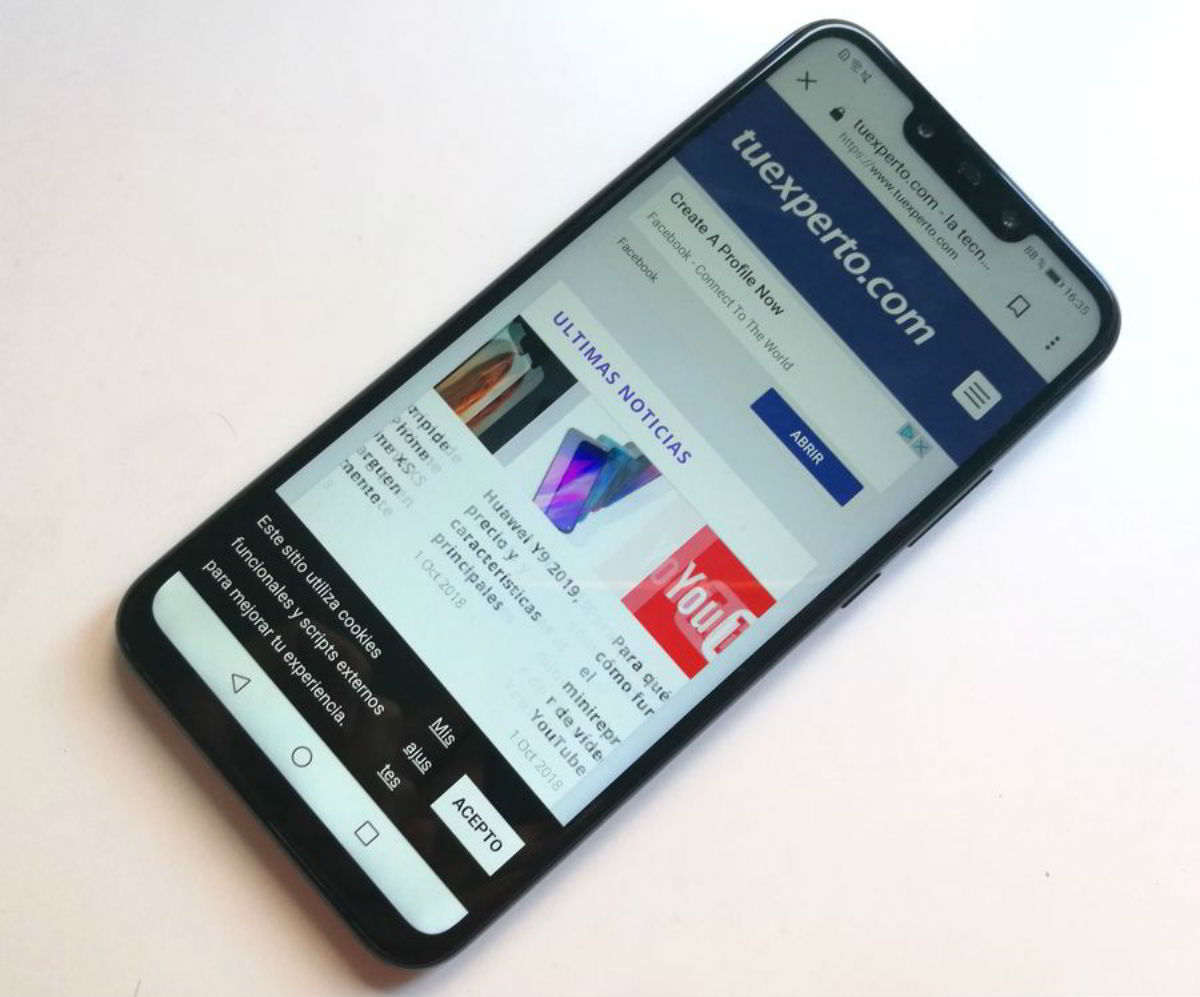
Cómo pasar todos los datos al nuevo móvil y no perder nada

Estrenar un nuevo smartphone, es una de las mejores sensaciones que puede vivir todo usuario aficionado a la tecnología. Sin embargo, una experiencia tan placentera como esta, también tiene algunos inconvenientes, como por ejemplo el proceso de pasar todos los contactos aplicaciones y datos en general de un terminal al otro, algo que puede ser bastante engorroso. Te explicamos cómo pasar todos los datos al nuevo móvil y no perder nada.
Pasar los contactos a tu nuevo smartphone
El primer paso cuando estrenamos un nuevo móvil, consiste en pasar todos los contactos que tengas al nuevo terminal. Afortunadamente, Google lo pone bastante sencillo, con una funcionalidad que permite sincronizar los diferentes contactos almacenados en la cuenta de Google.
Esta función tan interesante sólo funcionará si tenés activado la sincronización de contactos en el móvil que has estado usando hasta ahora. Por tanto, lo primero que debes hacer es comprobar que tenés activada la sincronización de contactos.

Tras ello, una vez que hayas puesto en marcha tu nuevo teléfono, tan solo tenés que iniciar sesión con la misma cuenta de Google que usabas en el dispositivo anterior. Con esto ya deberías ver todos los contactos en el nuevo terminal.
En caso de que no quieras sincronizar tus contactos con la cuenta de Google, también puedes importarlos desde la tarjeta SIM. Para hacerlo tan solo tenés que entrar en la aplicación de contactos de tu nuevo móvil, una vez dentro accede al menú pulsando en el icono de los tres puntos y selecciona la opción ‘Importar/ Exportar’.
Desde ahí podrás importar de una forma muy sencilla todos los contactos que tengas almacenados en la tarjeta SIM. Tan solo tenés que seleccionar todos los contactos que quieras importar y luego hacer click en “Aceptar”.
En caso de que tuvieras los contactos almacenados en la memoria de tu smartphone anterior, y no en la tarjeta SIM, primero deberás exportarlos a la tarjeta SIM.
Pasar los chats de WhatsApp a tu nuevo smartphone
Una vez que ya tengas importados todos los contactos, tocará importar todos los chats de WhatsApp, para poder seguir disfrutando de todas las ventajas que te ofrece esta aplicación.
WhatsApp incluye una función para hacer una copia de seguridad automática de los datos en la nube de Google Drive. Esta función viene activada por defecto con la aplicación, por lo que lo más probable es que la tuvieras activada hasta ahora.
De esta forma, cuando inicies sesión en tu cuenta de WhatsApp en el nuevo smartphone, te ofrecerá la opción de importar todos los datos.
Si no tenías la opción activada, deberás hacer primero una copia de seguridad desde tu smartphone anterior. Para ello necesitás entrar al menú de WhatsApp pulsando en el icono en forma de tres puntos.
Una vez dentro, entra en ‘Chats‘ y luego en ‘Copia de seguridad‘.

Ahora selecciona la cuenta de Gmail de la cual quieres hacer la copia de seguridad, y pulsa en ‘Guardar’. Con ello habrás creado la copia de seguridad de tus datos, y podrás restaurarlos cuándo inicies sesión en tu cuenta de WhatsApp en el nuevo smartphone.
Pasar todas las aplicaciones al nuevo dispositivo
Si tu smartphone anterior dispone de tecnología NFC, y el nuevo también, podrás hacer uso de la aplicación “Tocar y listo” para transferir todos los datos del dispositivo anterior al actual, incluyendo todas las aplicaciones que tuvieras instaladas.
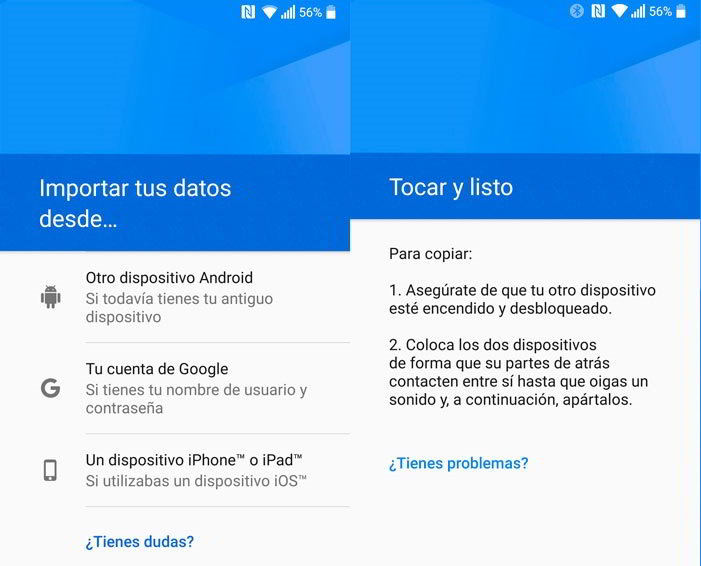
Cuando estés configurando tu nuevo smartphone, te ofrecerá la opción de importar datos desde el dispositivo anterior usando la tecnología NFC. Solo tenés que elegir la opción ‘Otro dispositivo Android‘.
A continuación, elige la opción ‘Tocar y Listo’. Por último, activa la tecnología NFC en el antiguo smartphone y coloca los dispositivos haciendo que contacten por la parte trasera.
Deberías escuchar un sonido y aparecerá una opción para iniciar el proceso desde el viejo smartphone. Simplemente tenés que tocar en ‘Siguiente’, y luego en ‘Copiar’, para iniciar el proceso de transferencia todos los datos.
Transferir las fotos a tu nuevo smartphone
A la hora de transferir todas tus fotos del dispositivo actual al nuevo, puedes utilizar varias opciones.
Lo que mejor funciona en la mayoría de los casos es hacer una copia de seguridad de todas las fotos que tengas en el smartphone anterior usando la aplicación Google Fotos. Esta copia de seguridad se almacena en tu cuenta de Google Drive, de forma que podrás acceder a ella de una forma muy sencilla desde el nuevo móvil con la aplicación Google Fotos.
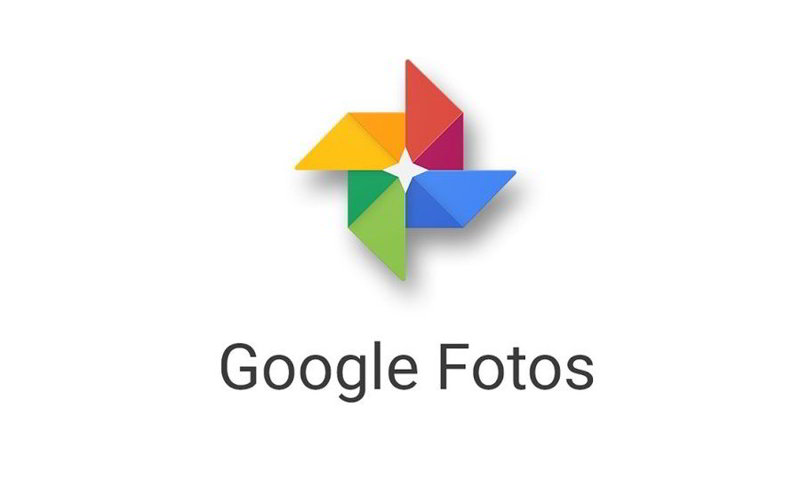
Otras opciones que puedes utilizar, es transferir las fotos desde el móvil anterior hasta la computadora, para luego volver a transferir las hasta el móvil nuevo. Por último, puedes subir las fotos a Google Drive, de esta forma podrás descargarlas cuando hayas iniciado sesión en el móvil nuevo.
Transferir el historial de llamadas y los SMS

Si lo deseas puedes transferir incluso el historial de llamadas y todos los SMS que haya recibido hasta nuevo dispositivo. Puedes hacerlo de una forma muy sencilla gracias a la aplicación SMS Backup & Restore, que puedes descargar desde la Google Play de forma totalmente gratuita.
Transfiere todos tus datos con CLONEit
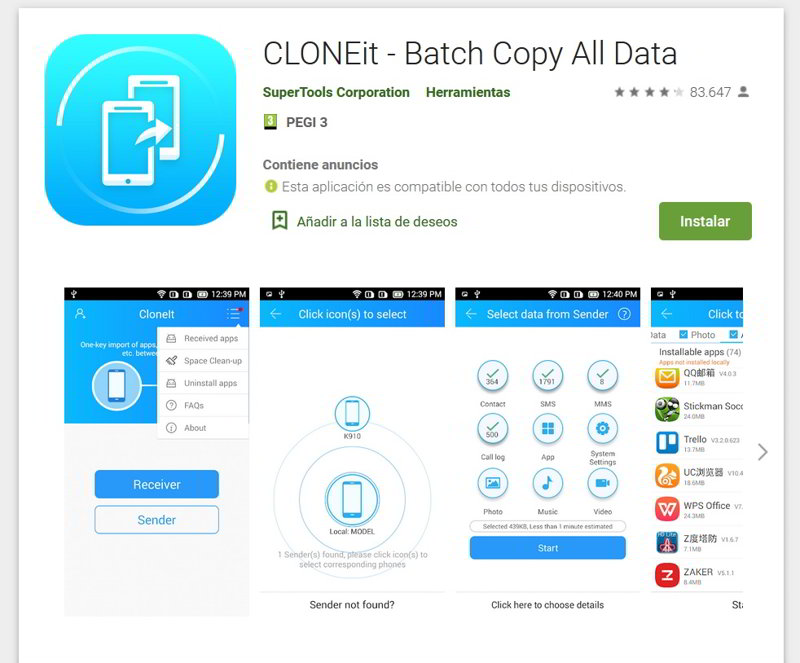
CLONEit es otra aplicación que se encuentra disponible de forma gratuita en la Google Play, y que te facilitará mucho la vida a la hora de transferir todos los datos de tu móvil actual, al nuevo dispositivo que has comprado.
La aplicación CLONEit genera una conexión Wi-Fi entre ambos dispositivos para transferir todos los datos de una forma rápida y segura. Para poder usarla, tan solo tenés que instalar la aplicación en los dos dispositivos.
Una vez que hayas terminado de instalar la aplicación en los dos móviles, solo tenés que iniciarla y te preguntará cuál es el dispositivo de origen y cuál es el dispositivo destino. El proceso de transferencia de los datos a través de la red Wi-Fi es bastante rápido, aunque su duración depende de la cantidad de datos que haya que transferir.
Otras noticias sobre… Android
Publicado en TuExperto el 2019-11-15 17:00:01
Autor: Juan Gomar
Visite el articulo en origen aqui


